Pataisyti „Windows“ atkūrė po netikėtos išjungimo klaidos
Kompiuterio Trikčių šalinimas / / August 04, 2021
Skelbimai
„Windows“ yra patobulinta ir optimizuota operacinė sistema, tačiau gali kilti situacija, kai kompiuteris gali pats išsijungti. Yra daugybė „Windows“ naudojamų valdymo metodų, kad būtų galima kontroliuoti atsitiktinius išjungimus.
Tačiau jei vartotojas susiduria su tokiomis problemomis, jis ar ji savo ekrane pamatys, kad „Windows“ buvo atkurta iš netikėtos išjungimo klaidos pranešimo. Bet jokių problemų, nes klaida yra gana nekenksminga, o jūsų kompiuterį vis tiek saugu naudoti.
„Windows“ atsigavo po netikėtos išjungimo klaidos tikriausiai dėl sugadintų tvarkyklių ir sugadintų failų. Norėdami greitai išspręsti problemą, pirmiausia turite paleisti DISM ir SFC nuskaitymą, kad pašalintumėte visus sugadintus failus „Windows“.
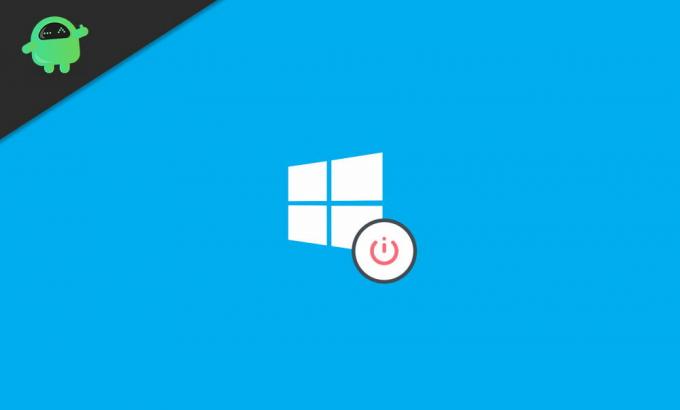
Skelbimai
Turinys
-
1 Pataisyti „Windows“ atkūrė po netikėtos išjungimo klaidos
- 1.1 1 taisymas: paleisti DISM ir sistemos failų tikrintuvo nuskaitymą
- 1.2 2 taisymas: „Clean Boot“ atlikimas
- 1.3 3 taisymas: Neteisingų tvarkyklių pašalinimas ir išjungimas saugiuoju režimu
- 1.4 4 taisymas: atkurkite „Windows“
- 2 Išvada
Pataisyti „Windows“ atkūrė po netikėtos išjungimo klaidos
1 taisymas: paleisti DISM ir sistemos failų tikrintuvo nuskaitymą
Norėdami atlikti SFC ir DISM nuskaitymą, pirmiausia eikite į priekį CMD greitoje „Windows“ paieškos juostoje. Tada iš rezultato pasirinkite komandinė eilutė ir spustelėkite Run kaip administratorius galimybė atidaryti jį kaip administratorių.
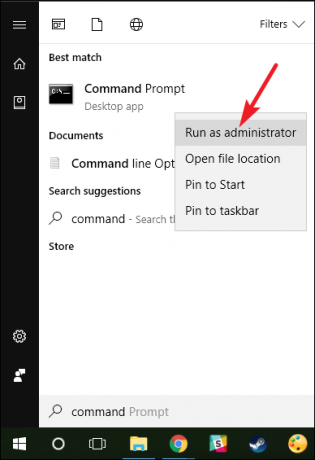
Prisijunkite prie interneto tinklo, tada komandų eilutėje įveskite šią komandą ir paspauskite Įveskite klaviatūroje.
DISM.exe / Online / Cleanup-image / Restorehealth

Užtruks servalo minutes, kol bus baigtas DISM nuskaitymas. Kai tai bus padaryta, komandinėje eilutėje įveskite šias komandas ir paspauskite Enter, kad paleistumėte SFC nuskaitymą.
Skelbimai
sfc / scannow

2 taisymas: „Clean Boot“ atlikimas
Gali būti, kad kilo problema dėl trečiųjų šalių programų ir procesų, kurie prieštarauja vienas kitam. Norėdami tai išspręsti, galite atlikti švarų įkrovą. Norėdami tai padaryti, turėsite išjungti visas paleisties programas.
1 žingsnis: Pirmiausia atidarykite Paleisti dialogo langą paspausdami „Windows“ raktas + R klaviatūroje. Tada dialogo lange Vykdyti įveskite msconfig ir spustelėkite Gerai atidaryti Sistemos konfigūracija.
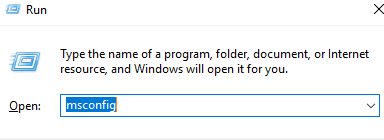
Skelbimai
2 žingsnis: Sistemos konfigūracijos lange eikite į Paslaugos skirtuką ir panaikinkite žymėjimą Slėpti visas „Microsoft“ paslaugas variantą. Tada spustelėkite Viską išjungti mygtukas po programų sąrašu, kad išjungtumėte visus paleidimo procesus ir programas.
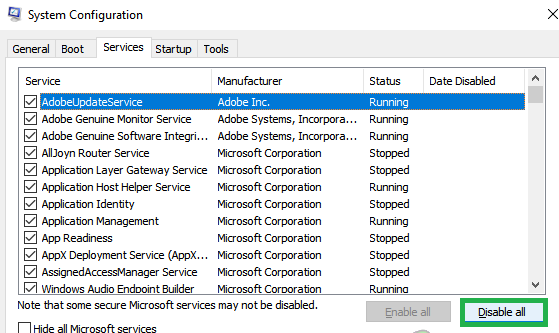
3 žingsnis: Dabar "Windows" sistemos konfigūracijoje pereikite prie Pradėti skirtuką, ten spustelėkite Atidarykite „Task Manager“ variantą. Atsidarys užduočių tvarkyklė, skirtuke „Startup“ pasirinkite visas paleidimo programas ir spustelėkite išjungti mygtuką.
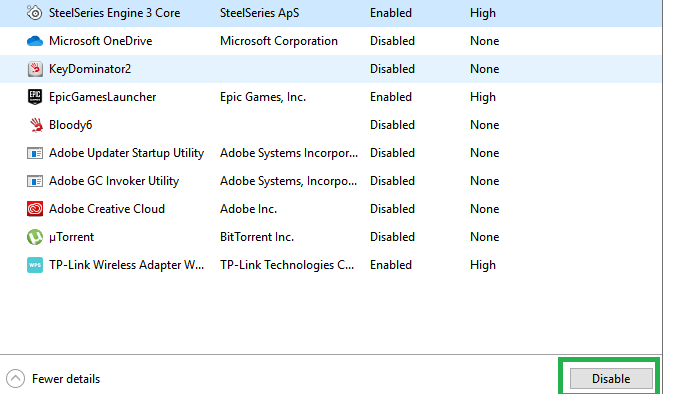
Galite pakoreguoti kelis paleidimo nustatymus ir patikrinti, kurios programos nesukelia jokių problemų. Be to, programos ir procesai, kurie prieštarauja kitiems ir kelia problemų. Išjungę visą paleidimo procesą, galite iš naujo paleisti kompiuterį ir patikrinti, ar klaida vis dar išlieka.
3 taisymas: Neteisingų tvarkyklių pašalinimas ir išjungimas saugiuoju režimu
Jei jūsų tvarkyklės buvo sugadintos, jų pašalinimas gali būti puiki galimybė. Tačiau jei įdiegėte neteisingą tvarkyklę savo sistemai, bus daug problemų.
Norėdami išspręsti tokią problemą, turėsite išjungti netinkamus tvarkykles ir taip pat galite įdiegti teisingus tvarkykles. Nors klaida gali sukelti netikėtą išjungimą, geriausia, jei užduotį atliksite saugiuoju režimu.
1 žingsnis: Perkraukite „Windows“ ir įkrovos metu paspauskite F8 Raktas. „Advanced Boot“ parinkčių raktas gali skirtis priklausomai nuo to, kokį įrenginį naudojate, todėl prieš tai patikrinkite internete.
Dabar, Išplėstinės įkrovos parinktys Lange pasirinkite Saugus režimas su tinklu variantą ir tęskite.
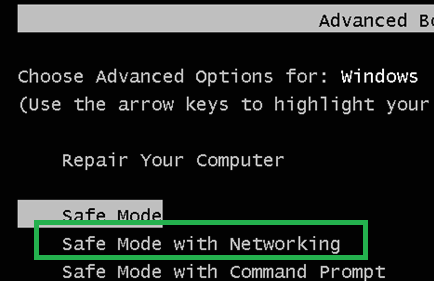
2 žingsnis: Įveskite „Windows“ kredencialus ir prisijunkite, tada atidarykite įrenginių tvarkytuvę paspausdami „Windows“ raktas + X klaviatūros klavišus ir pasirinkite Įrenginių tvarkytuvė iš meniu.
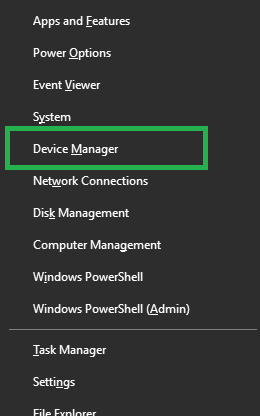
Dabar „Įrenginių tvarkytuvėje“ išplėskite visas kategorijas ir dešiniuoju pelės mygtuku spustelėkite visus tvarkykles. Pasirinkite ypatybes, patikrinkite, ar tvarkyklė skirta jūsų įrenginiui ir aparatinei įrangai, ar ne, jei ne Pašalinti arba Išjungti tai.
Jei visi tvarkyklės yra teisingi, bet jūs turite problemą. Tada išjunkite visus tvarkykles, taip pat galite juos pašalinti. Pabandykite iš naujo įjungti tvarkykles po vieną ir patikrinkite, kurie tvarkyklės sukelia klaidą.

Įdiegę tvarkykles, iš naujo paleiskite kompiuterį.
4 taisymas: atkurkite „Windows“
Jei prieš klaidą jau esate sukūrę atkūrimo tašką, geriausia bus atkurti „Windows“ į paskutinį atkūrimo tašką, kad būtų pašalinta klaida.
Norėdami tai padaryti, paspauskite „Windows“ raktas + R Norėdami atidaryti paleisti dialogo langą, įveskite rstrui, ir paspauskite Enter.
Tai atvers Paleiskite priedą, ten spustelėkite Kitas mygtuką ir tęskite. Patikrink Rodyti daugiau atkūrimo taškų galimybė peržiūrėti visus naujausius atkūrimo taškus.
Pasirinkite vieną iš jų, spustelėkite Kitas, sekite vedlį ir spustelėkite baigti mygtuką, kad užbaigtumėte „Windows“ atkūrimą. Perkraukite „Windows“ ir patikrinkite, ar atkuriant „Windows“ ištaisoma klaida, ar ne.
Išvada
Taigi, tai yra keletas įprastų būdų, kaip ištaisyti netikėtą išjungimo klaidą. Tačiau nereikia jaudintis, nes tokios mažos klaidos nekelia jokios grėsmės. Tačiau šios klaidos gali kilti iš sugadintų ar užkrėstų failų. Todėl siūloma pirmiausia paleisti DISM ir SFC nuskaitymą, kad įsitikintumėte, jog problema kilo ne dėl sugadintų ir sugadintų failų. Dar daugiau, vykdant šiuos du konkrečius nuskaitymus, bus optimizuotas jūsų „Windows“ našumas, todėl nėra jokios žalos atliekant nuskaitymus.
Redaktoriaus pasirinkimas:
- Kaip išspręsti neveikiančio nesantaikos mikrofoną
- Neleiskite „Microsoft Teams“ paleisti paleisdami
- Kaip išspręsti „Bluetooth“ vėlavimą „Windows 10“
- Ištaisyti „ASUS ROG“ nešiojamojo kompiuterio numerio bloknotą yra vairuotojo problema
- Kaip išspręsti „Astro A10“ mikrofono neveikimą
Rahulas yra informatikos studentas, labai domintis technikos ir kriptovaliutų temomis. Didžiąją laiko dalį jis praleidžia rašydamas, klausydamas muzikos arba keliaudamas nematytose vietose. Jis mano, kad šokoladas yra visų jo problemų sprendimas. Gyvenimas įvyksta, o kava padeda.

![Kaip įdiegti „Stock ROM“ „Intex Aqua Power 2“ [Firmware File / Unbrick]](/f/014c06b1a028b67bd3c5cf3726abf95f.png?width=288&height=384)

